
शेयर किया गया iPad तैयार करें
शेयर किया गया iPad को यूज़र की संख्या के साथ कॉन्फ़िगर करने और कॉन्टेंट कैशिंग सेटअप करने के बाद, आप यह सीख सकते हैं कि शेयर किया गया iPad का उपयोग कैसे करें।
शेयर किया गया iPad के लिए iPadOS और ऐप्स के अपडेट और अपग्रेड
डाउनटाइम को न्यूनतम करने के लिए, iPadOS और ऐप्स में अपडेट और अपग्रेड ख़ाली समय के दौरान किए जाने चाहिए ताकि आपके यूज़र और नेटवर्क पर कम प्रभाव पड़े।
शेयर किया गया iPad पर iPadOS के अपडेट और अपग्रेड को केवल इनके द्वारा शुरू किया जा सकता है :
मोबाइल डिवाइस प्रबंधन (MDM) समाधान जिसमें शेयर किया गया iPad नामांकित है
Mac के लिए Apple Configurator का इस्तेमाल करते हुए जब Mac से भौतिक रूप से कनेक्ट होते हैं
Finder का इस्तेमाल करते हुए Mac से भौतिक रूप से कनेक्टेड होने पर
शेयर किया गया iPad पर ऐप्स के अपडेट को केवल MDM समाधान द्वारा शुरू किया जा सकता है जिसमें शेयर किया गया iPad नामांकित है।
महत्वपूर्ण : फ़ाइल सिस्टम में बदलावों के कारण शेयर किए गए iPad के यूज़र को iPadOS 17 में अपडेट करने से पहले हटाया जाना चाहिए। इसे पूरा करने के लिए MDM समाधान DeleteUser कमांड का उपयोग कर सकते हैं। अधिक जानकारी के लिए, Apple सहायता आलेख शेयर किए गए को iPadOS 17 में अपग्रेड करें देखें।
कॉन्टेंट कैशिंग
शेयर किया गया iPad के लिए कॉन्टेंट कैशिंग बेहद महत्वपूर्ण होती है। यदि आप कॉन्टेंट कैशिंग को कैश iCloud डेटा (iCloud Photos और CloudKit-सक्षम ऐप्स सहित) के लिए कॉन्फ़िगर करते हैं, तो शेयर किया गया iPad डेटा को कैशिंग सेवा के माध्यम से iCloud में सहेजता है। जब यूज़र का डेटा macOS 10.13 या बाद के संस्करण द्वारा कैश किया जाता है, तो शेयर किया गया iPad डेटा को iCloud के बजाय स्थानीय रूप से डाउनलोड कर सकता है।
जब कोई यूज़र शेयर किया गया iPad से साइन आउट होता है, तो वह डेटा स्थानीय रूप से रखा जाता है और iCloud में ऑटोमैटिकली दिखाई देता है। जब यूज़र भिन्न शेयर किया गया iPad में साइन इन करते हैं, तो उनका डेटा iCloud से डाउनलोड किया जाता है या App Store से अन्य ऐप्स द्वारा डाउनलोड किया जाता है जो क्लाउड-आधारित स्टोरेज उपयोग करते हैं।
यह सुझाव दिया जाता है कि यूज़र के लिए ऐसी योजना बनाई जाए जिससे वे हर बार उसी डिवाइस पर लौट सकें। शेयर किया गया iPad द्वारा इंटेलीजेंट कैशिंग और कक्षा ऐप के उपयोग के साथ, कोई यूज़र किसी दिन साइन आउट कर सकता है और अगले दिन उसी iPad में फिर से साइन इन कर सकता है जिसे उसने पिछली बार उपयोग किया था। इससे वे वहीं से तेज़ी से दोबारा काम शुरू कर सकते हैं, जहाँ उन्होंने कार्य छोड़ा था क्योंकि उनका डेटा उसी iPad पर होता है।
ऐप्स स्पेस विवेचनाएँ
इस पर विचार करने से पहले कि कितने यूज़र शेयर किया गया iPad में साइन इन कर सकते हैं, पहले सुनिश्चित करें कि iPad को आपके लिए आवश्यक सभी ऐप्स और दस्तावेज़ों के साथ कॉन्फ़िगर किया गया है, ताकि आप देख सकें कि यूज़र के लिए कितना स्टोरेज स्पेस बचा हुआ है। उदाहरण के लिए, अगर आपके पास 128 GB स्टोरेज के साथ iPad है, तो पहले अपने आवश्यक ऐप्स और दस्तावेज़ों को लोड करें और फिर बचा हुए स्टोरेज देखें। यदि कुछ ऐप्स का उपयोग उच्च-वॉल्यूम वाले काम करने के लिए किया जाता है, जैसे कि वीडियो संपादित करना, तो यूज़र की संख्या कम रखें।
यूज़र स्पेस विवेचनाएँ
जब आप iPadOS 13.4 या बाद के संस्करण का उपयोग करते हुए एक नया शेयर किया गया iPad सेटअप करते हैं, तो आप प्रत्येक यूज़र के लिए आवंटित अधिकतम स्टोरेज निर्दिष्ट करने के लिए या ऐसे यूज़र की अधिकतम संख्या सेट करने के लिए जिन्हें एक बार में एक डिवाइस पर संग्रहित किया जा सकता है, अपने MDM समाधान का उपयोग करके शेयर किए गए iPad को कॉन्फ़िगर कर सकते हैं। यदि कोई भी कॉन्फ़िगरेशन सेट न किया गया हो, तो शेयर किया गया iPad यूज़र की अधिकतम संख्या को 10 पर ऑटोमैटिकली सेट कर देता है। और फिर iPadOS के इंस्टॉल हो जाने के बाद शेयर किया गया iPad डिवाइस की क्षमता के आधार पर स्टोरेज आवंटित करता है :
32 GB संग्रहण क्षमता वाले डिवाइस : 10 GB सिस्टम के लिए, 8 GB ऐप्स और मीडिया के लिए। बाक़ी स्टोरेज निर्धारित यूज़र में वितरित होता है, जहाँ प्रत्येक यूज़र को कम-से-कम 1 GB दिया जाता है।
नोट : 1 GB के कोटा के लिए तस्वीर प्रबंधित Apple खाते के साथ सिंक नहीं होगा। यदि ज़रूरी है, तभी 1GB को निम्नतम के रूप में उपयोग करें।
64 GB या अधिक संग्रहण क्षमता वाले डिवाइस : सिस्टम के लिए 10 GB, ऐप्स और मीडिया के लिए 16 GB। बाक़ी स्टोरेज निर्धारित यूज़र में वितरित होता है, जहाँ प्रत्येक यूज़र को कम-से-कम 2 GB दिया जाता है।
नोट : यदि नए यूज़र के लिए अतिरिक्त जगह की आवश्यकता होती है, तो सबसे पुराने यूज़र का स्थानीय डेटा हटा दिया जाता है।
उपरोक्त न्यूनतम मानों के उपयोग से बेहतर यूज़र अनुभव सुनिश्चित होगा, हालाँकि ये न्यूनतम मान अधिकतर परिनियोजनों के लिए प्रतिबंधक कारक नहीं होने चाहिए। उदाहरण के लिए, यदि आप 128 GB iPad पर पाँच यूज़र का मान निर्दिष्ट करते हैं, तो प्रत्येक यूज़र के पास लगभग 20.4 GB स्थानीय स्टोरेज होता है, जैसा कि नीचे डायग्राम में दाईं ओर iPad में दिखाया गया है।
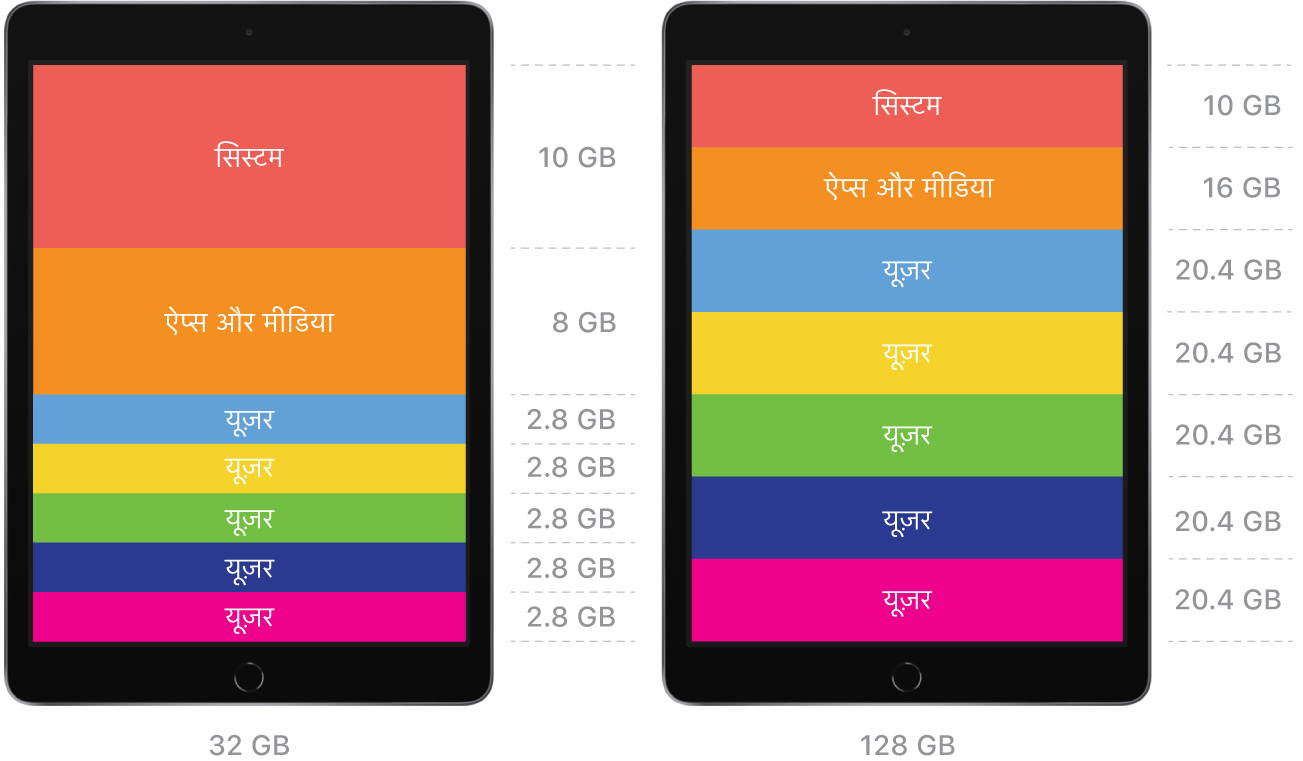
यदि आपको यूज़र की संख्या या ऐप्स की सही संख्या और आकार और प्रत्येक ऐप द्वारा इस्तेमाल किए जाने वाले डेटा की जानकारी नहीं है, तो शेयर किया गया iPad को डिफ़ॉल्ट सेटिंग के साथ कॉन्फ़िगर करें। जब आप यह समझ लेते हैं कि प्रति यूज़र कितना स्टोरेज इस्तेमाल किया जाता है, तो आपका MDM समाधान यह करने में सक्षम हो सकता है :
आरक्षण अनुरोध को कॉन्फ़िगर करना
यूज़र की संख्या निर्दिष्ट करना,जो आपके द्वारा अनुरोध किए गए कुल यूज़र के लिए स्थानीय स्टोरेज को बराबर वितरित करता है
आरक्षण अनुरोधों या यूज़र की निर्दिष्ट संख्या को रीसेट करना (यूज़र को सबसे पहले डिवाइस से हटाया जाना चाहिए)
अधिक जानकारी के लिए, Apple डेवलपर वेबसाइट पर SharedDeviceConfiguration कमांड सेटिंग्ज़ देखें।
नुस्ख़ा : यह सलाह दी जाती है कि आप यूज़र के लिए अधिकतम स्टोरेज मान को जितना कम पर सेट कर सकें, उतना करें जिससे कैश किए गए यूज़र की संख्या को बढ़ाया जा सके, iCloud से संचार घटाया जा सके और तेज़ी से साइन इन करने का अनुभव प्रदान किया जा सके।
ऐप्स चुनें और डिप्लॉय करें
शेयर किया गया iPad के लिए ऑप्टिमाइज़ कॉन्टेंट निर्माण ऐप्स का चयन करना महत्वपूर्ण होता है। ये ऐप्स Apple School Manager के ऐप्स और किताब सेक्शन में मौजूद हैं। ऐप के विवरण में “शेयर किया गया iPad के लिए ऑप्टिमाइज़ किया गया” बैज देखें।
इस प्रकार के ऐप्स द्वारा यूज़र निर्मित कॉन्टेंट को iCloud में सहेजा जाएगा, जिससे इसे अन्य शेयर किया गया iPad डिवाइस द्वारा और iCloud.com पर ऐक्सेस किया जा सकता है।
इस डेज़िगनेशन के बिना वाले ऐप्स हो सकता है कि शेयर किया गया iPad पर तब तक काम करें, जब तक उन पर स्थानीय रूप से एक्सक्लूसिव डेटा स्टोर नहीं किया गया हो। किसी भी समस्या से बचने के लिए आपके एनवायरन्मेंट में ऐप फ़ाइल प्रबंधन और डेटा स्टोरेज का टेस्ट किया जाना चाहिए।
वे ऐप्स जिन्हें शेयर किया गया iPad यूज़र उपयोग कर सकते हैं, उन ऐप्स को सभी शेयर किया गया iPad डिवाइस में लागू करने की सलाह दी जाती है। यह स्कूली घंटों के दौरान ऐप इंस्टॉलेशन के कारण उत्पन्न ट्रैफ़िक को न्यूनतम करता है और इसके लिए इंस्टॉलेशन के दौरान यूज़र इंटरऐक्शन की आवश्यकता नहीं होती है। क्योंकि यूज़र शेयर किया गया iPad पर ऐप्स डिलीट नहीं कर सकते हैं, इसलिए आप कुछ ऐप्स दिखाने या छिपाने के लिए MDM का उपयोग कर सकते हैं। इस तरह, आप यह कस्टमाइज़ कर सकते हैं कि यूज़र क्या देखते हैं।
पासवर्ड सहेजा जा रहा है
यूज़र Safari ऑटोफ़िल द्वारा पासवर्ड नहीं सहेज सकते जब तक कि ऑटोफ़िल फ़ीचर के लिए यूज़र कॉन्फ़िगरेशन प्रोफ़ाइल द्वारा निर्दिष्ट अनुमति प्राप्त डोमेन iPad पर इंस्टॉल न किया गया हो। अधिक जानकारी के लिए, Apple डेवलपर वेबसाइट पर डोमेन सेटिंग्ज़ देखें।
कॉन्फ़िगरेशन प्रोफ़ाइल
यदि आप शेयर किया गया iPad का उपयोग करते हैं, तो आप इंस्टॉल करने के लिए अपने MDM समाधान का उपयोग कर सकते हैं :
डिवाइस और डिवाइस समूह प्रोफ़ाइल
यूज़र और यूज़र समूह प्रोफ़ाइल
महत्वपूर्ण : शेयर किया गया iPad के साथ iPadOS 16.6 या पहले के संस्करण में, मेल, Exchange ActiveSync या CalDAV जैसी यूज़र प्रोफ़ाइल को केवल तभी इंस्टॉल करें यदि उनमें संवेदनशील जानकारी जैसे पासकोड या पासवर्ड नहीं है जिसके लिए प्रोफ़ाइल को एंक्रिप्ट करने की आवश्यकता होती है।
अधिक जानकारी के लिए शेयर किए गए iPad डिवाइस के लिए MDM पेलोड सूची देखें।
रिमोट प्रमाणन
iPadOS 16.1 या बाद के संस्करण में, शेयर किया गया iPad द्वारा डिवाइस पर डिफ़ॉल्ट रूप से मौजूदा यूज़र के स्थानीय पासकोड उपयोग किया जाता है और इसके लिए नेटवर्क कनेक्शन की आवश्यकता नहीं होती है। MDM ऐडमिनिस्ट्रेटर हमेशा रिमोट प्रमाणन को लागू करने का फ़ैसला कर सकते हैं या निश्चित दिनों की संख्या निर्धारित करके, यह तय करने के लिए लचीलापन दे सकते हैं कि मौजूदा कैश किए गए साइन-इन पर रिमोट पासकोड परिवर्तन कब प्रभावी होते हैं।
डिफ़ॉल्ट डोमेन
iPadOS 16.1 या बाद के संस्करण में, शेयर किए गए iPad में साइन इन करना और भी आसान बनाने के लिए MDM ऐडमिनिस्ट्रेटर डिफ़ॉल्ट डोमेन (उदाहरण के लिए, Townshipschools.org) शामिल कर सकते हैं। प्रबंधित Apple खाते के यूज़रनेम वाले हिस्से को दर्ज करने के बाद, यूज़र QuickType कीबोर्ड की सूची से अपने खाते का डोमेन चुन सकते हैं।
MDM कमांड
नीचे दिखाई गई टेबल शेयर किया गया iPad के लिए उपलब्ध MDM कमांड को सूचीबद्ध करती है।
सेट किया जा रहा है | न्यूनतम समर्थित ऑपरेटिंग सिस्टम | वर्णन | |||||||||
|---|---|---|---|---|---|---|---|---|---|---|---|
अधिकतम साइन-इन अवधि | iPadOS 16.1 | छूट की अवधि को दिनों में निर्दिष्ट करता है जब शेयर किए गए iPad साइन-इन के लिए नेटवर्क प्रमाणन की आवश्यकता होती है। इसे 0 पर सेट करने से हर बार नेटवर्क प्रमाणन आवश्यक हो जाता है। | |||||||||
अस्थायी सत्र टाइमआउट | iPadOS 14.5 | निर्दिष्ट समयावधि के बाद अस्थायी सत्र से लॉग आउट होता है। | |||||||||
ऐप ऐनालिटिक्स सबमिट करें | iPadOS 13.1 | ऐप ऐनालिटिक्स के सबमिशन को सक्षम या अक्षम करता है। | |||||||||
केवल अस्थायी सत्र | iPadOS 14.5 | अस्थायी सत्र की अनुमति देता है। | |||||||||
कोटा आकार सेट करें | iPadOS 13.4 | प्रत्येक यूज़र के लिए उपलब्ध जगह को मेगाबाइट में सेट करता है। | |||||||||
डायग्नॉस्टिक सबमिट करें | iOS 9.3 | डायग्नॉस्टिक के सबमिशन को सक्षम या अक्षम करता है। | |||||||||
डिफ़ॉल्ट डोमेन | iPadOS 16.1 | डोमेन की एक सूची जिसे शेयर किया गया iPad साइन-इन स्क्रीन दर्शाती है। यूज़र अपनी प्रबंधित Apple खाते को पूरा करने के लिए सूची में से कोई डोमेन चुन सकते हैं। | |||||||||
नए यूज़र के लिए भाषा और जगह सेटअप को छोड़ें | iPadOS 16.2 | निर्दिष्ट करता है कि क्या भाषा और स्थान पेन शेयर किया गया iPad के नए यूज़र के लिए छोड़ा जाता है। | |||||||||
पासकोड छूट अवधि | iPadOS 13.1 | समय को सेकंड में सेट करता है कि अनलॉक के प्रयासों को पासकोड की आवश्यकता पड़ने से पहले स्क्रीन कितने समय तक लॉक रहे। | |||||||||
पासकोड नीति | iOS 5 | शेयर किया गया iPad के लिए पासकोड नीति को सेट करता है। | |||||||||
यूज़र की अधिकतम संख्या | iPadOS 13.4 | यूज़र की अपेक्षित संख्या को निर्दिष्ट करता है। | |||||||||
यूज़र कॉन्फ़िगरेशन की प्रतीक्षा की जा रही है | iPadOS 17 | किसी विशेष यूज़र के साइन इन होने के बाद शेयर किए गए iPad को पूरी तरह से कॉन्फ़िगर करता है। इससे सुनिश्चित होता है कि जब यूज़र को होम स्क्रीन प्रस्तुत की जाती है, तो वह नियोजित करने के लिए तैयार होता है। | |||||||||
यूज़र को लॉग आउट करें | iOS 9.3 | वर्तमान यूज़र को लॉगआउट होने पर बाध्य करता है। | |||||||||
यूज़र डिलीट करें | iOS 9.3 | शेयर किए गए iPad से यूज़र को डिलीट करता है। | |||||||||
यूज़र सत्र टाइमआउट | iPadOS 14.5 | निर्दिष्ट समयावधि के बाद यूज़र सत्र से लॉग आउट होता है। | |||||||||
वॉलपेपर सेट करें | iOS 9.3 | लॉक स्क्रीन, होम स्क्रीन या दोनों के लिए वॉलपेपर सेट करता है। | |||||||||
समय क्षेत्र सेट करें | iPadOS 14 | समय क्षेत्र का नाम सेट करता है। | |||||||||
802.1X नेटवर्क और शेयर किया गया iPad
802.1X नेटवर्क के साथ शेयर किया गया iPad का उपयोग करने के लिए, आपको Mac के लिए Apple Configurator या MDM का इस्तेमाल करते हुए सर्टिफ़िकेट और नेटवर्क पेलोड वाली कॉन्फ़िगरेशन प्रोफ़ाइल को इंस्टॉल करना चाहिए। डिवाइस कॉन्फ़िगरेशन प्रोफ़ाइल के इंस्टॉल होने के बाद किसी यूज़र द्वारा साइन इन होने के बावजूद शेयर किया गया iPad 802.1X नेटवर्क से कनेक्ट होता है। शेयर किया गया iPad पर कॉन्फ़िगरेशन प्रोफ़ाइल प्राप्त करने की दो पसंदीदा विधियाँ हैं :
अपने MDM समाधान का उपयोग करें : सेटअप सहायक के दौरान मैनुअली वाई-फ़ाई नेटवर्क से जुड़ें या किसी संगत USB Ethernet अडैप्टर (जैसे Apple द्वारा बेचे गए अडैप्टर) और Apple USB कैमरा अडैप्टर से कनेक्ट करें। सेटअप सहायक के पूर्ण होने और शेयर किया गया iPad को फिर से शुरू करने के बाद, Apple School Manager या Apple Business Manager में नामांकित iPad डिवाइस को आपके MDM समाधान से वाई-फ़ाई और सर्टिफ़िकेट पेलोड के साथ एक कॉन्फ़िगरेशन प्रोफ़ाइल प्राप्त होता है।
Mac के लिए Apple Configurator का उपयोग करें : वाई-फ़ाई और सर्टिफ़िकेट पेलोड के साथ कॉन्फ़िगरेशन प्रोफ़ाइल भेजने के लिए ऑटोमेटेड नामांकन का उपयोग करें।
नोट : Apple USB कैमरा अडैप्टर सभी देशों या क्षेत्रों में उपलब्ध नहीं भी हो सकता है।
